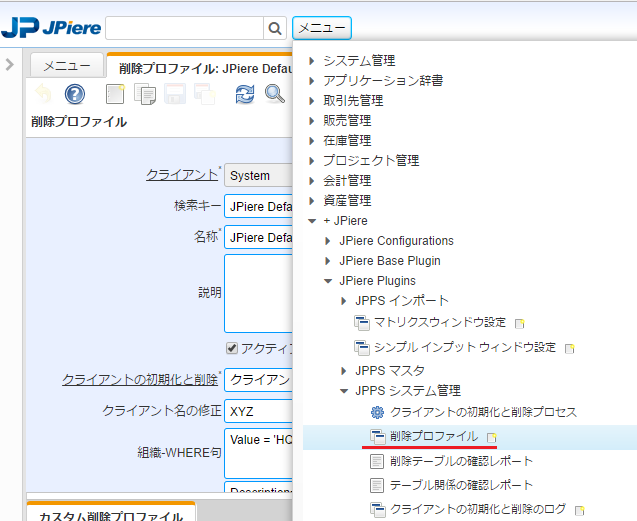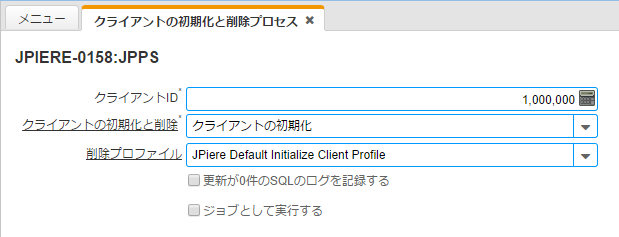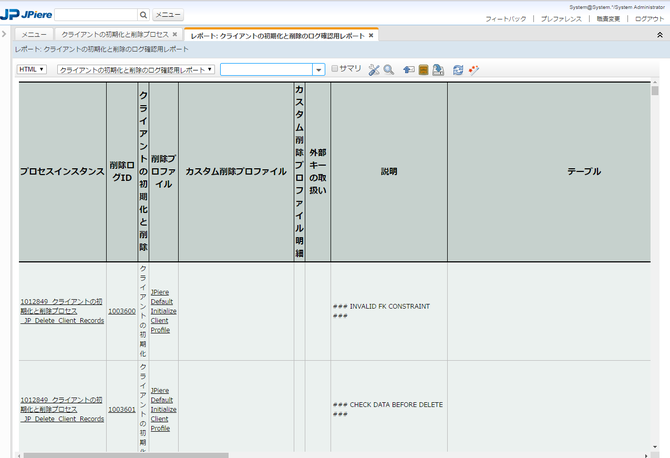開始準備
JPiere/iDempiereを実際に使いはじめるには、初期設定を行う必要があります。その方法には、下記の2つの方法があります。
しかし、初期設定を行って、実際に運用するためには、それ相当の労力と知識、経験が必要になりますので、その前に弊社で提供しているiDempiereのベーシックトレーニングプログラムを受講して頂くことをオススメ致します。
iDempiereのベ―シックトレーニングを受講して頂くことで、独学するよりも時間や労力を大幅に削減し、不用意なトラブルの回避にもつながるはずです。
新規クライアント作成
新規クライアント作成は、新たに運用環境を作成する方法です。iDempiere Labの下記のコンテンツで案内していますので、新規クライアントを実行する場合には参考にして下さい。
クライアントの初期化
クライアントの初期化プロセスは、JPiereの中にあるデモクライアントに設定されている基本的にな設定を引き継いで、不要なデモデータを削除し使いはずめる方法です。
システムクライアントにsystemユーザーでログインする
クライアントの初期化は、システムクライアントで行います。やみくもに初期化できないように、クライアントの初期化ができるのはsystemユーザーだけに制限しています。SuperUserではエラーになって実行する事はできませんので注意して下さい。
ちなみに、systemユーザーのログインメールアドレスとパスワードは下記になります。
- メール: system@oss-erp.co.jp
- パスワード: System ※最初のSは大文字です。
削除プロファイルの編集
削除プロファイルにクライアント名を設定すると、初期化の際にクライアント名等を修正します。JPiere/iDempiereを使用する会社名などを入力して下さい。
systemユーザーでシステムクライアントにログインしたら、メニュー -> + JPiere -> JPiere Plugins -> JPPSシステム管理 -> 削除プロファイルをクリックして下さい。
初期化の実行
初期化を実行します。
メニュー -> + JPiere -> JPiere Plugins -> JPPSシステム管理 -> クライアントの初期化と削除プロセスをクリックして下さい。
- クライアントID … 初期化するデモクライアントの"株式会社OSS ERP Solutions"のクライアントIDの"1,000,000"を入力します。
- クライアントの初期化と削除 … "クライアントの初期化"を選択して下さい。
- 削除プロファイル … "JPiere Default Initialize Client Profile" を選択して下さい。
上記を入力して実行すると、初期化処理が開始されます。
無事処理が実行されると、下記のようなログの表示画面に遷移します。
これで、"株式会社OSS ERP Solutions"デモクライアントのデモデータが削除されて、削除プロファイルの"クライアント名の修正"フィールドに入力した名前に更新されています。システムクライアントはログアウトして、ログイン画面で修正したクライアント名がリスト表示されると思いますので、選択してログインしてみて下さい。
初期化がエラーになった場合には
環境によっては初期化処理がエラーになる場合があります。エラーの原因の多くは"削除プロファイル"の設定の不備によるものです。参照:【JPIERE-0158】クライアントの初期化と削除を参考に削除プロファイルの設定を見直して下さい。
【補足説明】途中でエラーになっても複数回実行する事で最終的にデータを削除する事ができる場合もあります。
エラーの内容によりますが、一度エラーになっても、再実行する事で、最終的にデータを削除できる場合もあります。エラーログを参考に、再実行するつど削除処理が進んでいる様子であれば、繰返し実行してみて下さい。エラーにより削除処理が進んでいない(※同じ個所でエラーになっている)ようであれば、別途エラー解消が必要になります。
【技術情報】初期化処理がエラーになる原因
初期化処理がエラーになる原因の多くは、データベースの制約違反によるものです。削除プロファイルの設定に従って、データの削除処理が行われますが、削除した結果制約違反になるようなケースでエラーになります。
よくあるエラーは、参照制約違反や、Not null違反です。削除プロファイルの設定によってそれらのエラーは回避する事ができます。
初期マスタ設定(必須マスタ設定)
もととなった"株式会社OSS ERP Solutions"デモクライアントには必要最低限のパラメータ設定がされていますので、あとは"取引先マスタ"と"品目マスタ"を登録すれば使用を開始する事ができます。必要に応じて、組織マスタや倉庫マスタをはじめとする各種マスタを追加して運用して下さい。
◆取引先マスタ
取引先マスタを登録しないと、各種伝票が登録できませんので、取引先マスタは登録して下さい。取引先マスタに付随する各種マスタも必要に応じて適宜登録して下さい。
- 取引先グループ
- 法人マスタ
- 企業グループマスタ
- 支払条件
- etc…
◆品目マスタ
品目マスタを登録しないと、商品を売買できませんので、品目マスタは登録して下さい。品目マスタに付随する各種マスタも必要に応じて適宜登録して下さい。
- 品目カテゴリ
- プライスリスト
- 数量単位
- etc…
【補足説明】登録した品目はプライスリストに登録する。
登録した品目マスタはプライスリストに登録しないと、売る事も買う事もできませんので注意して下さい。